网络工程师调试工具IPOP使用手册
IP地址的网络优化和调整工具

IP地址的网络优化和调整工具在现代社会中,网络已经成为人们生活和工作中不可或缺的一部分。
而IP地址作为网络通信中的重要组成部分,对于网络的优化和调整起着至关重要的作用。
本文将介绍一些IP地址的网络优化和调整工具,帮助用户提高网络性能和安全性。
一、IP地址优化工具1. IP扫描工具IP扫描工具是一种用于快速扫描网络中的所有IP地址的工具。
通过扫描,可以获取网络设备的IP地址、端口开放情况等信息。
常见的IP扫描工具有Nmap、Angry IP Scanner等,它们可以帮助用户快速了解网络中各个设备的情况,便于进行优化和管理。
2. IP地址管理工具IP地址管理工具可以帮助用户有效地管理和分配IP地址,防止IP冲突和资源浪费。
这类工具通常具备IP地址分配、交换机端口管理、设备维护等功能,使用起来相对简单且高效。
常见的IP地址管理工具有SolarWinds IP Address Manager、GestióIP等。
3. IP地址归属地查询工具IP地址归属地查询工具可以查询指定IP地址所属地理位置信息,帮助用户了解网络流量来源和目的地。
对于网络安全和网络优化来说,了解IP地址的归属地信息很重要。
一些常见的IP地址归属地查询工具有IP2Location、淘宝IP地址库等。
二、IP地址调整工具1. IP地址策略路由工具IP地址策略路由工具可以根据用户定义的策略将网络流量分流到不同的出口,实现网络流量调整和优化。
通过设置不同的路由规则,可以实现根据目的地IP地址、源IP地址、端口等条件进行流量分流,提高网络的稳定性和性能。
常见的IP地址策略路由工具有Quagga、BIRD等。
2. IP负载均衡工具IP负载均衡工具可以将网络流量均衡地分布到多个服务器上,实现网络负载的均衡和性能的提升。
通过将流量分发到不同的服务器上,可以避免单点故障和提高网络的可用性。
常见的IP负载均衡工具有Nginx、HAProxy等。
IP网络广播系统调试手册及注意事项

IP网络广播系统安装调试用户使用手册目录第一部分:软件安装 (3)一、系统服务器软件 (3)二、远程客户端软件安装 (4)第二部分:系统配置 (5)一、预设置终端参数 (5)二、不带屏幕显示终端配置方法: (5)三、带屏幕显示终端配置方法: (6)四、软件功能介绍 (6)第三部分:报警设置及遥控设置 (11)一、报警功能说明 (11)二、报警软件使用说明 (12)三、遥控功能说明 (13)四、遥控软件使用说明 (13)五、报警与遥控同时使用设置说明 (14)第四部分:注意事项 (15)网络规划 (15)网络故障 (16)关于跨VLAN或三层路由 (17)关于组播协议 (17)关于防火墙 (18)音效异常 (18)音频通路连接不良 (18)声卡错误 (18)第一部分:软件安装一、系统服务器软件一)、软件安装:警告:某些防火墙软件可能会影响IP网络广播系统服务软件正常运行,调试广播时请先关闭所有防火墙软件(包括WindowsXP自带的防火墙)!调试完毕后,再设置防火墙例外广播软件访问网络。
1)运行环境CPU:E2140 及以上内存:1G及以上硬盘:80G硬盘(7200转) 及以上网卡:10M/100M自适应网络配置:配置TCP/IP协议2)简要安装步骤1、操作系统应选用Windowe XP SP2 手动纯净安装版,安装最新补丁包到系统安装当前日期。
(注意:不支持操作系统如Windows Vista、Mac OS、Linux等,绝对禁止使用Ghost 版、简化版、优化版操作系统,同时也避免使用第三方软件对系统进行优化。
因为这些操作经常会引起系统出现莫名其妙的问题。
)2、在网卡的TCP/IP设置中,指定IP地址。
(注意:服务器必须使用固定的IP地址,不能自动获取,请向用户单位网络管理人员咨询该网段下可用的固定IP。
)3、软件安装运行光盘或者下载压缩包根目录下的“C:\ITCCAST.236”文件,计算机将弹出程序安装向导,在系统提示“请输入密码”的地方输入由公司提供的安装密码(ITCCAST.236),单击【下一步】,选择默认安装目录下,单击【下一步】,选择【系统服务器】再单击【下一步】按钮直到安装提示系统软件安装完成,系统将在开始→程序菜单中生成“ITC智能网络广播”程序组,同时在系统桌面上生成启动与配置的快捷方式。
ITC-IP软件使用说明书

IP广播系统软件V2.3用户使用手册目录目录 (1)1系统介绍 (4)1.1主界面图 (4)1.2系统概述 (4)2配置说明 (5)2.1配置系统服务器参数 (5)设置服务器IP地址 (5)2。
2IP网络广播系统登录 (6)2。
3系统配置 (8)基本配置 (8)2.4终端配置 (8)中继服务器IP地址配置 (9)新建终端 (12)编辑终端 (14)删除终端 (15)2.5用户配置 (15)添加用户 (16)编辑用户 (17)删除用户 (18)2。
6分组配置 (18)新建分组 (19)编辑分组 (20)删除分组 (20)2。
7重启网络广播系统服务 (21)3使用说明 (24)3.1系统服务器软件使用说明 (24)软件注册 (24)状态监控 (25)实时任务 (29)定时任务 (35)节目库 (44)广播系统备份 (51)3.2远程客户端软件使用说明 (52)设置与登陆 (52)远程客户端软件主功能菜单说明 (54)如何重启采播服务 (54)如何管理节目库 (55)如何选择要广播的区域 (56)如何广播一个语音数据文件 (56)如何远程调节广播区域音量 (57)如何进行远程讲话 (58)如何备份采播或讲话内容 (58)如何设置定时任务的时间属性 (58)如何设置定时任务 (59)4应用指南 (61)4。
1实用工具 (61)MP3制作工具 (61)终端配置程序 (66)1 系统介绍1.1主界面图图1-1 IP网络广播系统主界面1.2系统概述IP网络广播系统是基于IP数据网络,将音频信号经过数字编码以数据包形式按TCP\IP 协议在局域网或广域网伤感传送,再由终端解码的纯数字化单向、双向及多向音频扩声系统。
该系统涵盖了传统模拟广播、智能调频广播的全部功能,彻底改变了传统广播系统音质不佳、易受干扰、传输距离受限、维护管理复杂、扩展性不强、互动性差等缺陷。
具有传输数字化、终端个性化、管理网络化、使用简单、功能强大、系统稳定、零维护等特点。
ipatool 使用方法
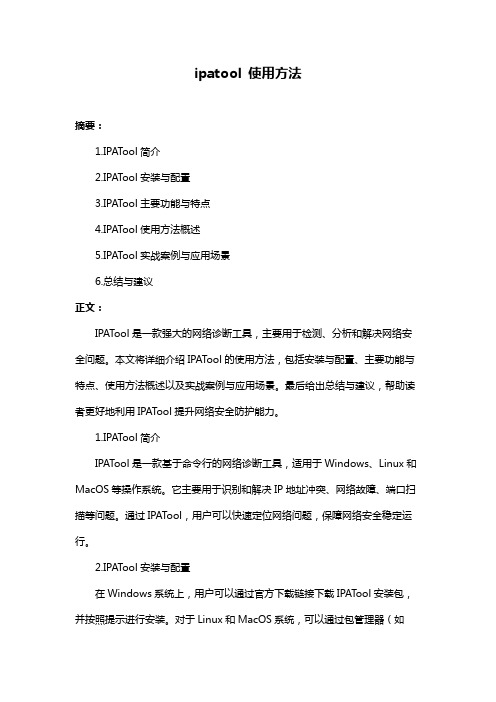
ipatool 使用方法摘要:1.IPATool简介2.IPATool安装与配置3.IPATool主要功能与特点4.IPATool使用方法概述5.IPATool实战案例与应用场景6.总结与建议正文:IPATool是一款强大的网络诊断工具,主要用于检测、分析和解决网络安全问题。
本文将详细介绍IPATool的使用方法,包括安装与配置、主要功能与特点、使用方法概述以及实战案例与应用场景。
最后给出总结与建议,帮助读者更好地利用IPATool提升网络安全防护能力。
1.IPATool简介IPATool是一款基于命令行的网络诊断工具,适用于Windows、Linux和MacOS等操作系统。
它主要用于识别和解决IP地址冲突、网络故障、端口扫描等问题。
通过IPATool,用户可以快速定位网络问题,保障网络安全稳定运行。
2.IPATool安装与配置在Windows系统上,用户可以通过官方下载链接下载IPATool安装包,并按照提示进行安装。
对于Linux和MacOS系统,可以通过包管理器(如apt、yum等)进行安装。
安装完成后,需配置IPATool的相关参数,如日志文件路径、报警阈值等。
3.IPATool主要功能与特点IPATool具备以下主要功能与特点:- 实时监测网络流量,发现异常流量并及时报警;- 检测并解决IP地址冲突;- 扫描网络端口,识别开放端口和服务;- 检测网络速度,评估网络性能;- 支持多种报警方式,如邮件、短信等;- 详细的日志记录,方便用户分析问题原因。
4.IPATool使用方法概述IPATool的使用方法分为以下几个步骤:- 启动IPATool,根据提示输入相关信息;- 配置IPATool参数,如监测范围、报警阈值等;- 开始监测网络,观察实时数据;- 当检测到异常情况时,根据报警信息进行分析解决;- 定期查看日志记录,了解网络运行状况。
5.IPATool实战案例与应用场景以下是一个实战案例:某企业网络出现故障,导致部分员工无法访问外部网站。
网络调整操作手册

– 不成功: • 系统自动删除预增设备、删除自动生成的电 路调整单、取消电路的待核查状态。
网络调整-传输系统路由更新
• 传输系统路由更新
• 1)逻辑传输系统
– 指定网元。
• 2)物理传输系统
– 指定到端口。
网络调整-电路核查任务
• 系统自动生成电路核查任务
– 更新完传输系统路由后,自动生成电路核查任 务对设置为待核查的电路进行路由核查。
网络调整-相关任务
Байду номын сангаас
网络调整-割接报告单
• 调整报告单
1)调整完成后系统自动生成采集任务进行配置数据采集,采集 结束后对采集结果进行核查。 2)指定完传输系统路由后,创建电路路由核查任务,任务执行 完成后,验证是否有路由核查失败的电路。 对以上两种情况的核查结果记录并保存到调整报告单中。
网络调整-调整单归档
• 网络调整单归档
– 由调整发起人把调整单归档。
谢谢!
调整场景操作演示
调整场景操作演示(一)
场景描述: 接入环1是由网元A、网元B、网元C、网元D 组成的环,现在环上新接入网元E,并且要把21条 电路的一端落地点从网元A的1槽位PQ1盘上的1~21端口调整到网元E的1槽位PQ1盘的1~21端口。 操作步骤:
第一步:由调整发起人填写调整申请单。 1、填写调整申请单标题,调整起始、终止时间。 2、填写预新增设备:网元E。 3、设置具体的调整端口信息。 4、设置要调整的传输系统:接入环1。 5、设置需要屏蔽告警的网元:网元A、网元B、网元C、网元D。 第二步:由审核人审核,审核确认后系统进行如下处理。 1、审核通过后,自动生成电路调整单 。 2、记录调整影响的电路 。 3、生成自动设置屏蔽告警设备为工程状态的定时任务。 4、-审核驳回,调整申请单返回到调整发起人。 第三步:到达调整起始时间,系统自动触发定时任务,设置工程状态、并且把影响电路设为 待核查状态。 第四步:施工人确认调整完毕,系统进行如下处理。 1、恢复屏蔽告警设备为正常状态。 2、如果调整成功,自动生成采集任务,采集配置数据。 3、采集后进行对新增资源进行核查。 4、-如果调整不成功,删除网元E;取消影响电路的待核查状态、 删除自动生成的电路调整单。 第五步:设备维护人调整影响的传输系统的路由。 1、为接入环1增加路由点。 2、系统自动生成电路核查任务,进行电路路由核查。 第六步:由调整发起人把调整单归档。
网络工程师考试常用网络命令开关使用

C:\Users\Administrator>ipconfig/?用法:ipconfig [/allcompartments] [/? | /all |/renew [adapter] | /release [adapter] |/renew6 [adapter] | /release6 [adapter] |/flushdns | /displaydns | /registerdns |/showclassid adapter |/setclassid adapter [classid] |/showclassid6 adapter |/setclassid6 adapter [classid] ]其中adapter 连接名称(允许使用通配符* 和?,参见示例)选项:/? 显示此帮助消息/all 显示完整配置信息。
/release 释放指定适配器的IPv4 地址。
/release6 释放指定适配器的IPv6 地址。
/renew 更新指定适配器的IPv4 地址。
/renew6 更新指定适配器的IPv6 地址。
/flushdns 清除DNS 解析程序缓存。
/registerdns 刷新所有DHCP 租约并重新注册DNS 名称/displaydns 显示DNS 解析程序缓存的内容。
/showclassid 显示适配器的所有允许的DHCP 类ID。
/setclassid 修改DHCP 类ID。
/showclassid6 显示适配器允许的所有IPv6 DHCP 类ID。
/setclassid6 修改IPv6 DHCP 类ID。
默认情况下,仅显示绑定到TCP/IP 的适配器的IP 地址、子网掩码和默认网关。
对于Release 和Renew,如果未指定适配器名称,则会释放或更新所有绑定到TCP/IP 的适配器的IP 地址租约。
对于Setclassid 和Setclassid6,如果未指定ClassId,则会删除ClassId。
IP网络抓包工具简明用户手册

• 两种过滤器使用的语法是完全不同的.
1. 捕捉过滤器
• 捕捉过滤器的语法与其它使用Lipcap〔Linux〕或者 Winpcap〔Windows〕库开发的软件一样,比如著名的 TCPdump.捕捉过滤器必须在开始捕捉前设置完毕,这一 点跟显示过滤器是不同的.
• Host<s>: 可能的值: net, port, host, portrange. 如果没有指定此值,则默认使用"host"关键字. 例如,"src 10.1.1.1"与"src host 10.1.1.1"相同.
• Logical Operations〔逻辑运算〕: 可能的值:not, and, or. 否<"not">具有最高的优先级.或<"or">和与<"and">具有 相同的优先级,运算时从左至右进行. 例如, "not tcp port 3128 and tcp port 23"与"<not tcp port 3128> and tcp port 23"相同. "not tcp port 3128 and tcp port 23"与"not <tcp port 3128 and tcp port 23>"不同.
了; • 清空当前已经抓到的数据包,可以防止抓包时
3. DISPLAY FILTER〔显示过滤器〕
网络通工程宝ipc1900使用教程
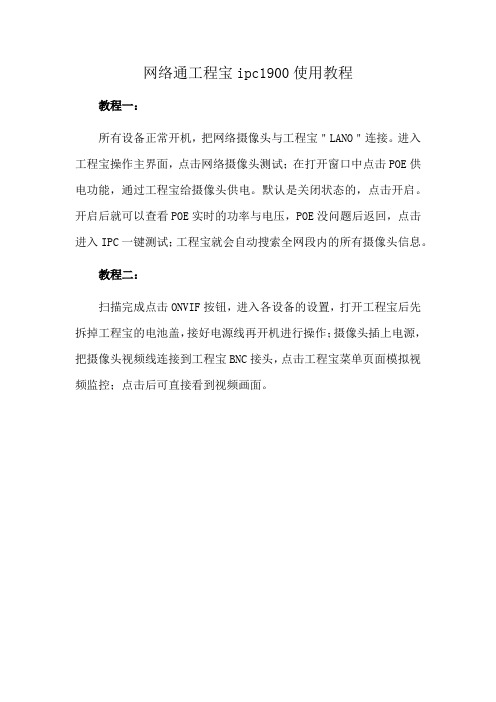
网络通工程宝ipc1900使用教程
教程一:
所有设备正常开机,把网络摄像头与工程宝"LANO"连接。
进入工程宝操作主界面,点击网络摄像头测试;在打开窗口中点击POE供电功能,通过工程宝给摄像头供电。
默认是关闭状态的,点击开启。
开启后就可以查看POE实时的功率与电压,POE没问题后返回,点击进入IPC一键测试;工程宝就会自动搜索全网段内的所有摄像头信息。
教程二:
扫描完成点击ONVIF按钮,进入各设备的设置,打开工程宝后先拆掉工程宝的电池盖,接好电源线再开机进行操作;摄像头插上电源,把摄像头视频线连接到工程宝BNC接头,点击工程宝菜单页面模拟视频监控;点击后可直接看到视频画面。
- 1、下载文档前请自行甄别文档内容的完整性,平台不提供额外的编辑、内容补充、找答案等附加服务。
- 2、"仅部分预览"的文档,不可在线预览部分如存在完整性等问题,可反馈申请退款(可完整预览的文档不适用该条件!)。
- 3、如文档侵犯您的权益,请联系客服反馈,我们会尽快为您处理(人工客服工作时间:9:00-18:30)。
IPOP使用手册■文档编号请输入文档编号■密级请输入文档密级■版本编号■日期2014-10-089/19/2022 科技■版权声明本文中出现的任何文字叙述、文档格式、插图、照片、方法、过程等内容,除另有特别注明,版权均属科技所有,受到有关产权及版权法保护;任何个人、机构未经科技的书面授权许可,不得以任何方式复制或引用本文的任何片断;■版本变更记录时间版本说明修改人2014-10-08 初稿陈飞■适用性声明本模板用于撰写科技内外各种正式文件,包括技术手册、标书、白皮书、会议通知、公司制度等文档使用;目录表格索引插图索引一. IPOP介绍IPOP是一款设备调试终端工具,功能很强大,集合很多服务、调试、查看手段于一身,主要功能如下:●IP地址动态绑定功能●路由信息查询和配置功能●MAC地址信息查询和修改功能●MAC 、主机信息扫描功能●本机网络报文统计功能●本机端口列表、远程端口扫描功能●端口映射功能●网卡流量统计功能●本机IP报文捕获和发送功能●终端控制功能支持telnet、dos、ssh、sftp、ftp、com等协议●TCL脚本支持●多种服务功能tcp/udp/ping/telnet/ftp/tftp/web/team/syslog/smtp二. 模块介绍下面按照模块方式来介绍这款工具,先来张截图认识下软件图 2.1 IPOP软件介绍如上图,总共有11个模块,有些模块下面包含多个功能,我会针对以前测试中经常用到的功能做详细介绍,有些地方可能介绍的不全,大家也可以自行研究;2.2 IP绑定图 2.2 IP绑定本功能为IP地址动态绑定,可以在WIN2000/WINXP/WIN2003/WIN7/WIN2008系统上绑定多个IP地址,可以随时增加和删除;用于WIN98系统;注意事项:所绑定的IP地址为动态绑定,在计算机重启后IP地址会丢失,需要重新绑定;但退出本软件不会导致已绑定的动态IP丢失;如需启动时生效,请选择“下次重启自动绑定”选项后,再添加需要绑定的IP,以后计算机重启后不须启动本软件即能自动绑定IP;本软件可以自动搜索系统中存在网卡,在绑定前请选择正确的网卡;多IP地址绑定可以成批的绑定IP,规则如下:终止的IP地址必须大于起始的IP地址、地址递增为各地址段的递增规则,如起始地址为终止地址为地址递增为,则增加的IP地址为:在网卡网线断开重连或无线网络断开重连时,动态IP地址会丢失,如果想在此种情况下保持动态IP不变,请选择“断线不丢失动态IP”选项,此选项只需设置一次,在下次计算机重启后一直生效;2.3 路由图 2.3 路由进入此模块后展示的是本机的路由表,可以在下面路由配置栏里对路由进行增加和删除;注意事项:所添加的路由为动态绑定,在计算机重启后IP地址会丢失,需要重新绑定;但退出本软件不会导致已绑定的动态路由丢失;如需重启后还生效,需要在运行-cmd里通过route add形势添加,最后加-p参数,否则重启后路由会丢失;如下图:图 2.4 Win7下添加永久静态路由2.4 MAC信息图 2.5 MAC信息MAC信息模块主要提供网卡MAC地址修改、MAC地址扫描、IP地址扫描功能;MAC厂家信息对照表,可以根据mac地址的前6位查询到对应的厂家,也可以根据厂家的名字查询到对应的mac地址;注意事项:IP段主机扫描只针对支持NETBIOS协议的主机进行扫描,IP地址段可以和本机不在同一网段,即可以跨越路由器;而IP段MAC扫描针对所有IP协议的设备进行扫描,但扫描IP段必须和本机为同一网段;2.5 网络统计图 2.6 网络统计本模块主要对网络的收发包进行详细统计,包含不同的错包统计;2.6 端口信息图 2.7 端口信息本模块提供两个功能:本地端口扫描和远端端口扫描;本地端口扫描的结果除了能看出回话的五元组外,如果是主动开发端口,还能看出是什么程序打开的;此功能很好用,有时候向开放某端口,但是系统却提示次端口被占用,可以在这里找到对应的程序,并且右击结束它;远端端口扫描:可以指定远端主机的起始IP、终止IP,起始扫描的端口号、终止端口号以及代发扫描信息的网卡IP,扫描的结果在右下方展示;下图是端口信息对照表,列出了1024以内端口号对应的端口名、协议类型和描述信息图 2.8 端口信息对照表2.7 端口映射图 2.9 端口映射端口映射又叫端口重定向,是将访问本机某端口的连接请求,转发至本机或其他主机端口的一项功能,其应用如下:1、应程序的端口更改;如将本地web服务器的端口由80改为8080;2、远程端口代理;如在一台网关计算机上做端口映射,可以实现由公网直接访问私网资源;类似NTA功能等;使用步骤:1、选择本地地址,指定本地端口,指定映射地址、端口,选择tcp或者udp协议2、指定好映射关系后,点增加按钮3、点开始映射然后可以通过本机IP+本地端口访问映射地址的资源了2.8 网卡流量图 2.10 网卡流量本模块主要提供以下功能:统计网卡的收发包速率情况,可以按照字节或者比特显示,可以调整采样时间网卡的端口速率、MTU、MAC地址进行展示修改MTU对网卡的收发包字节数进行统计,并提供重置功能对网卡收发包速率统计提供实时存盘功能记录收、发包速率bps及当前的时间戳对网卡当前的收发包速率提供悬浮窗显示2.9 报文捕获图 2.11 报文捕获报文捕获功能即抓包功能,相信大家都很熟悉,这里就不做多介绍;2.10 终端工具图 2.12 终端工具终端工具可以说是这个软件的核心部分之一,功能非常强大,下面先罗列下主要功能:终端控制功能,类似于secureCRT,支持telnet、dos、ssh、sftp、ftp、com等协议;日志记录功能,这个功能比secureCRT的记录回话强大;连接共享功能,可以通过本地某个端口共享此窗口回话;添加功能按钮,是为了添加快捷按钮;字符串匹配功能,匹配到字符串后可以设置响应的动作;发送窗口,提供文本和tcl方式发送,方便自动化操作;快捷键修改功能;文件发送功能,支持的发送协议有xmodem等modem协议;下面是终端工具的帮助文档:点击“新建连接”图标可以建立多个telnet或串口维护终端窗口;在窗口标题上双击可以关闭相应的窗口;在终端窗口上点击右键可以弹出相应的菜单非自动拷贝模式;窗口切换:使用快捷键"Alt+数字"可以切换到相应的终端窗口,使用"ALT+`"依次切换窗口;快捷键:PageUP 向上翻页PageDown 向下翻页Home 向上移一行End 向下移一行CTRL+A 复制所有窗口内容到粘贴板CTRL+D 清除窗口内容CTRL+C 复制所选内容CTRL+V 发送粘贴板内容到终端CTRL+N 新建终端窗口发送窗口的快捷键:F8:发送选中字符串或当前光标所在行的字符串F9:开始/停止发送F10:清空发送窗口内容TCL方式发送窗口的快捷键:F7:显示/隐藏TCL调试输出窗口F8:执行选中脚本或当前光标所在行的脚本F9:开始/停止执行脚本F10:清空TCL窗口内容字体、背景色设置:点“字体”、“背景色”按钮可以设置相应窗口的字体和背景色,设置后,后续打开的窗口也缺省为此字体和背景色;显示状态切换:点"显示状态切换"按钮,可以‘暂停/继续’屏幕的打印,暂停时从终端接收的数据保存在缓冲区中,不在屏幕显示,继续恢复后再显示在屏幕上;存盘状态切换:可以在终端窗口操作过程中切换存盘状态,点击图标为绿色时,开始存盘,程序会在运行目录新建一个存盘文件,文件名为当前时间,具体文件名在左下角的状态栏显示;点击图标为红色时,停止存盘,关闭存盘文件;功能按钮:功能按钮相当于鼠标点击的快捷键,点“添加功能按钮”可以设置按钮的名称和要发送的字符串,设置后会在状态栏右侧生成相应的按钮,当点击功能按钮时,程序会将功能按钮所定义的语句发送给当前激活的终端窗口,功能按钮可以存盘,当以缺省文件名保存在程序目录时,下次程序运行时会自动载入功能按钮;字符串匹配:字符串匹配用于搜索相应终端窗口中的字符串,当从终端接送到此字符串后,可以执行一系列的自定义操作,比如打印当前时间、向终端发送相应字符串等等;注意进行了匹配字符串配置后,需要点“匹配状态切换”图标才能使匹配功能生效;HEX显示:将从终端接送的数据以16进制格式显示发送窗口:可以将发送窗口中的字符串以行为单位,通过一定的延时控制发送至终端窗口,便于自动化测试;发送窗口具有一个简单的字符串文本构造功能;TCL发送可以通过TCL脚本来控制字符串的发送;自动拷贝:当建立终端窗口时选中了“自动拷贝”选项后,在终端窗口可以实现用鼠标左键选中文本即拷贝的功能,点击鼠标右键就可以实现粘贴;后面我会举例对这个功能做详细介绍;2.11 服务图 2.13 服务此模块主要是简单的实现各种常用的服务TCP :实现tcp客户端和server端功能UDP:实现udp客户端和server端功能PING:向指定IP发起ping,记录ping的次数、错误数、丢包率,延迟等,并且可以存盘TELNET:实现telnet服务器功能FTP:实现ftp服务器功能TFTP:实现tftp服务器功能WEB:实现web服务器功能TEAM:SYSLOG:实现syslog服务器功能SNMP:下面我会举两个例子简单做介绍2.12 报文发送图 2.14 报文发送本模块主要实现报文发送功能,可以用于做一些简单的功能测试;已实现的协议有ARP/IP/ICMP/UDP/TCP/IGMP,应用层数据可以在底层基础上添加数据自己构造;三. 重点功能介绍与演示IPOP工具功能比较多,下面就着重介绍下我在测试中,使用比较多,觉得重要的功能;3.1 终端控制功能在“终端控制”模块,点击“新建连接”图标可以建立多个telnet或串口维护终端窗口图 3.1 连接控制设置图3.1.2 连接方式IP类型:支持IPv4和IPv6支持的协议有:支持telnet、dos、ssh、sftp、ftp、com登录模式:支持自动登录连接时自动输入密码图 3.2 自动登录设置3.1.3 终端串口设置图 3.3 终端窗口设置支持缓冲行数设置:25~10000,默认500支持每行列数设置:80/132即行宽度3.1.4 日志保存此功能是保存在终端操作的日志,将每一步操作到记录在文本文件中;在测试中,此功能非常重要,特别是使用命令行测试,可以完整的记录操作;日志启用和停用在两个地方可以控制,如下图:图 3.4 日志开关在图中①位置:自动存盘:设置存盘目录,勾选前面的框是自动存盘,文件名称是“连接名称+时间戳”日志保存方式:可以选用追加方式和单独存放的模式文件超过指定大小后,自动转存增加时间戳:在记录日志时,定时增加时间戳图中②位置是日志记录的状态灯,绿色表示在记录日志,红色表示未记录日志图中③位置是:连接设备的协议-IP-状态-日志存储位置-连接时间-当前系统时间;这里有个很好的功能,直接双击存储路径就能打开日志;3.1.5 连接共享连接共享功能是把当前的窗口通过开放本地指定端口的方式共享出来,可以telnet+ip+port的方式来访问;在有些场合这个功能还是很好用的,如开发、测试定位问题时;或者异地演示效果时等;图 3.5 连接共享按上图设置,共享端口可以自己指定,设置完成后,点开始共享/停止共享;在cmd里直接就可以了这里是在本机演示,用的环回口IP,,其它主机直接访问运行IPOP工具的pc的IP就行;注意:共享的窗口多人连接后,同时只能一个操作,显示实时同步的;3.1.6 添加功能按钮功能按钮就是快捷按钮,设置某个按钮发送指定字符串,点此按钮后就会发送指定的字符串到当前窗口或者所有已打开的窗口;如下图:图 3.6 功能按钮演示点①标记的小图标,然后设置发送的字符串,确定后在图③位置展示,需要发送此字符串时,单击“系统运行时间”这个按钮,字符串就会发送到当前窗口,如图④所示;3.1.7 发送窗口发送窗口主要是通过文本方式和TCL方式向当前窗口定时、循环的发送一些指令,实现部分自动化测试;3.1.7.1 举例1-文本发送需求:每隔10秒查询一次路由表点开始发送3.1.7.2 举例2-文本发送-构造需求:给eth0网卡添加9个子接口,IP地址一次为9在文本发送窗口左下角点“构造”,如下图红①记位置,然后在文本构造框里按下面格式填写生成文本,如下图开始发送3.1.7.3 举例3-tcl发送需求:查询网卡eth0子接口1到9的IP地址使用举例里的for循环实现写好脚本后,点开始执行3.1.8 端口映射演示需求:有一台ADSM设备,网段的同学想访问这个设备分析:目前的情况是网段同学能ping通,但是不能web访问和ssh登录;导致这样的原因是信息管理部做了限制,在不申请开通权限的情况下,我们可以找个跳板,通过远程桌面过去直接访问或者做个端口映射就行;根据目前的情况研发同学都可以访问网段资源,我刚好有台PC同时接如了和网段;下面就给大家演示下通过网段访问IPOP映射配置在上进行访问IPOP日志3.1.9 服务搭建3.1.9.1 Web服务搭建指定好对应的路径和端口,点start即可测试3.1.9.2 FTP服务搭建设置对应的路径、端口和动作,点start即可用户名和密码是在里设置测试IPOP 日志其它服务就不在这里一一列举了,大家可以自行研究;四. IPOP设置选项IPOP设置选项在界面的左上角可以设置中英文,系统配置的导入导出,缺省配置的恢复,以及选项设置;4.1 系统选项设置系统开机自启动,窗口自适应等4.2 终端维护选项发送字符串时间间隔延时设置发送窗口缺省延迟设置输出缓冲字符串设置断线后重连清除屏幕设置中断断线自动重连设置终端定时发送空字符串保持在线设置表红色的都是在使用中非常重要的功能,特别是用来做监控log时,有些设备会有监控连接没有输入和输出就清除连接的设置,这两个设置就非常有效了;附录A。
